引言
在现代开发中,服务卡片是不可或缺的一部分,比如音乐,天气类等应用,官网的介绍中写道:卡片让您便捷地预览服务信息,例如查看天气或日历日程等内容。您可将卡片添加到屏幕上,让这类信息触手可及。您还可按喜好选取不同样式和排列方式,打造个性化桌面。
大体思路
- 创建服务卡片
- 应用与服务卡片的交互
- 刷新卡片内容
- 应用端主动更新卡片信息
创建服务卡片
首先,我们需要打开Edit Configurations,选中Deploy Multi Hap,将DEploy Muliti Hap Packages 的框打上勾
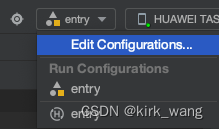

然后应用就可以愉快的进行服务卡片的开发了:
创建步骤:选中Entry,new,Service Widget
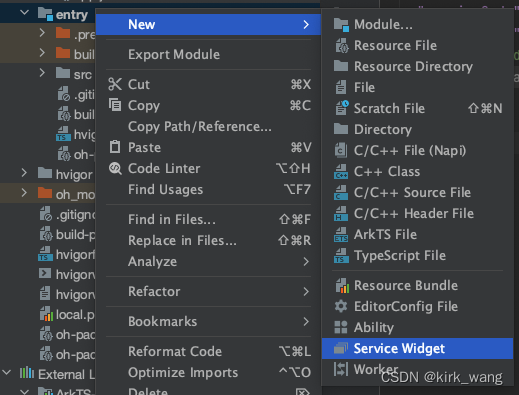
在弹出框中选选择想要创建的服务卡片类型,本文中选中默认的文本卡片
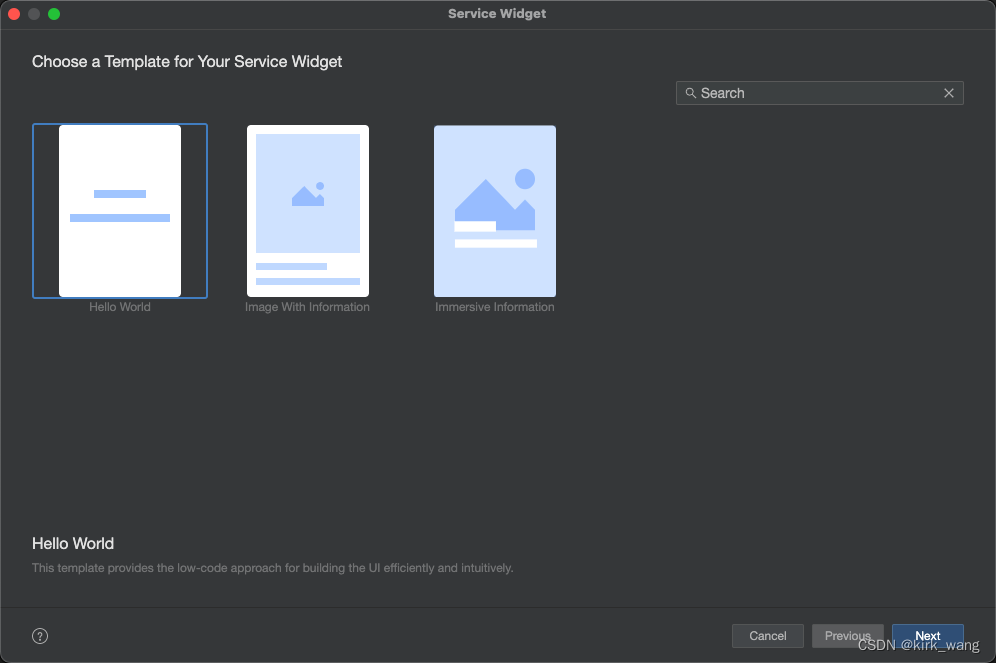
创建完成后除了serviceCard页面还会生成一个EntryFormAbility文件,和EntryAbility不同的是,EntryFormAbility继承了FormExtensionAbility,而EntryAbility继承了UIAbility。可以理解他们是2个进程。
创建完服务卡片,先运行起来后效果:
我们可以观察到,创建的服务卡片,在点击卡片后有如下代码
postCardAction(this, {action: this.ACTION_TYPE,abilityName: this.ABILITY_NAME,params: {message: this.MESSAGE}});postCardAction是给卡片添加意图,this代表当前卡片,action是类型,abilityName是打开哪个Ability,params是需要给应用进程传递的数据(服务卡片在另外一个进程),点击完服务卡片后发现,跳转到了应用首页,那能否跳转到指定页面呢?
应用与服务卡片的交互
在卡片上添加2 个按钮,去掉原来的整个卡片的onClick,添加2个按钮
Button('首页').onClick(()=>{postCardAction(this,{'action':'router','abilityName':'EntryAbility','params':{targetPage:"Index"},})})
Button('我的').onClick(()=>{postCardAction(this,{'action':'router','abilityName':'EntryAbility','params':{targetPage:"MinePage"},})})}在点击按钮的时候把我们需要跳转的page名称传给应用,那如何接受这targetPage呢?
我们在EntryAbility里看到很多空方法,其实就是Ability的生命周期,有过原生安卓开发经验的,可以将它理解为application的生命周期回调函数。
//要访问的页面
let selectPage =''
export default class EntryAbility extends UIAbility {onCreate(want, launchParam) {//启动程序的生命周期if(want.parameters.params!==undefined){let params = JSON.parse(want.parameters.params);console.log('onCreate router targetPage:'+params.targetPage);selectPage = params.targetPage;}}onWindowStageCreate(windowStage: window.WindowStage) {//默认进入首页let target = selectPage || 'Index';target = 'pages/'+target;// Main window is created, set main page for this abilityhilog.info(0x0000, 'testTag', '%{public}s', 'Ability onWindowStageCreate');//存储窗口实例windowStage.loadContent(target, (err, data) => {if (err.code) {hilog.error(0x0000, 'testTag', 'Failed to load the content. Cause: %{public}s', JSON.stringify(err) ?? '');return;}hilog.info(0x0000, 'testTag', 'Succeeded in loading the content. Data: %{public}s', JSON.stringify(data) ?? '');});}}我们可以设置一个参数selectPage,通过onCreate方法里的want.parameters.params获取到我们上面点击服务卡片的时候传递的params对象。通过JSON解析后拿到targetPage,在onWindowStageCreate中组合拼装一下路由地址,currentWindow.loadContent(tatgetPage)执行后,有值就根据参数拼接rute地址跳转,否则就默认首页。
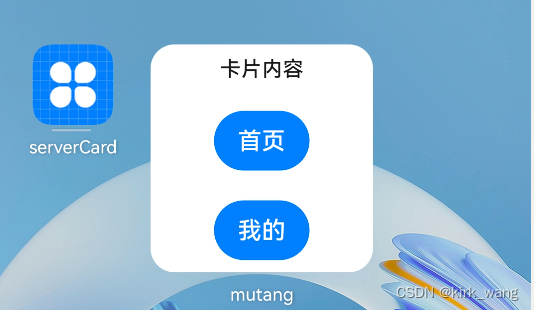
运行后当kill掉应用的进程,能够正常跳转到首页和我的页面,但是有个问题,如果只是把应用推到后台,再点击我的,发现无效无法跳转,这是什么原因呢?有些眼尖的同学可能就发现了,我们接受和打开的方法都放在了onCreate里。只有创建的时候才会接收到,如果Ability已经创建了,就无法接收到卡片的通知回调。
那么改如何做呢?答案是通过onNewWant函数,这个函数的意思是,如果UIAbility已在后台运行,在收到Router事件后会触发,改写后的代码:
//要访问的页面
let selectPage =''
//当前的windown对象
let currentWindow = null
export default class EntryAbility extends UIAbility {onCreate(want, launchParam) {//启动程序的生命周期if(want.parameters.params!==undefined){let params = JSON.parse(want.parameters.params);console.log('onCreate router targetPage:'+params.targetPage);selectPage = params.targetPage;}}//如果UIAbility已在后台运行,在收到Router事件后会触发onNewWant生命周期的回调onNewWant(want, launchParam){if(want.parameters.params!==undefined){let params = JSON.parse(want.parameters.params);console.log('onCreate router targetPage:'+params.targetPage);selectPage = params.targetPage;}//进入对应页面let target = selectPage || 'AddressPage';target = 'pages/'+target;currentWindow.loadContent(target, (err, data) => {if (err.code) {hilog.error(0x0000, 'testTag', 'Failed to load the content. Cause: %{public}s', JSON.stringify(err) ?? '');return;}hilog.info(0x0000, 'testTag', 'Succeeded in loading the content. Data: %{public}s', JSON.stringify(data) ?? '');});}onWindowStageCreate(windowStage: window.WindowStage) {//默认进入首页let target = selectPage || 'AddressPage';target = 'pages/'+target;// Main window is created, set main page for this abilityhilog.info(0x0000, 'testTag', '%{public}s', 'Ability onWindowStageCreate');//存储窗口实例currentWindow = windowStagecurrentWindow.loadContent(target, (err, data) => {if (err.code) {hilog.error(0x0000, 'testTag', 'Failed to load the content. Cause: %{public}s', JSON.stringify(err) ?? '');return;}hilog.info(0x0000, 'testTag', 'Succeeded in loading the content. Data: %{public}s', JSON.stringify(data) ?? '');});}}创建了一个变量currentWindow用以存储onWindowStageCreate中的windown对象,然后在onNewWant中获取相应的信息,再执行跳转。
刷新卡片内容
到目前为止卡片上的信息都是静态展示的,那我们如何更新卡片上的信息呢?
首先需要在EntryFormAbility的onAddForm里创建一对要更新的数据,通过formBindingData.createFormBindingData创建一个FormBindingData的实力返回回去
onAddForm(want: Want) {let formData = {title : 'jay'}return formBindingData.createFormBindingData(formData);}此时卡片作为接收方需要通过LocalStorage获取传递的数据,具体做法如下:
let storage = new LocalStorage();
@Entry(storage)
@Component
struct MessageCardCard {
@LocalStorageProp('title') title:string='zhoujielun'build() {Row() {Column({space:20}) {Text('服务卡片:'+this.title).fontSize($r('app.float.font_size')).fontWeight(FontWeight.Medium).fontColor($r('app.color.item_title_font'))}.width('100%')}.height('100% ')}
}创建一个LocalStorage实例,然后在Entry中传入storage,在通过@LocalStorageProp('title') title:string='zhoujielun'读取数据,需要注意:1必须要有默认值,2LocalStorageProp包裹的字符串名需要和onAddForm函数中的formData的key保持一致,才能正确接受到数据的更新。
运行后发现,卡片上的数据已经变成了jay
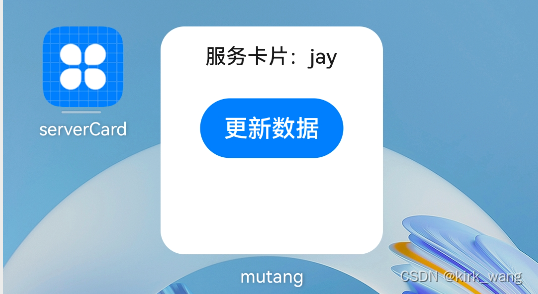
卡片方主动更新服务卡片信息
依然是调用postCardAction 方法,action改为message
Button('更新数据') .onClick(()=>{postCardAction(this,{action:'message',params:{}})})这时候就需要用到EntryFormAbility的onFormEvent函数了
//对应卡片的message事件onFormEvent(formId: string, message: string) {let fromData={'title':'黑色毛衣'};//构建传入的数据对象let fromInfo = formBindingData.createFormBindingData(fromData)//指定卡片id,传入最新的数据formProvider.updateForm(formId,fromInfo)}此时运行后点击卡片上的更新数据的按钮,数据已经更新过来了
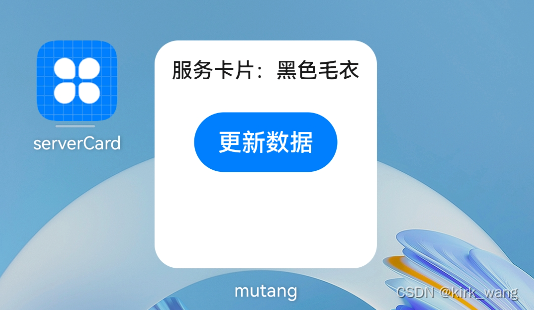
应用方更新服务卡片信息
因为应用方无法知道服务卡片的formId,那么我就要在服务卡片创建的时候把fromId存起来,然后统一发送事件更新信息。
// @ts-nocheck
import formInfo from '@ohos.app.form.formInfo';
import formBindingData from '@ohos.app.form.formBindingData';
import FormExtensionAbility from '@ohos.app.form.FormExtensionAbility';
import Want from '@ohos.app.ability.Want';
import formProvider from '@ohos.app.form.formProvider';
import dataPreferences from '@ohos.data.preferences';
export default class EntryFormAbility extends FormExtensionAbility {onAddForm(want: Want) {//在want中取出卡片的唯一标识formIdlet formId:string = want.parameters[formInfo.FormParam.IDENTITY_KEY];//把formId保存到首选项中;(async ()=>{let pre = await dataPreferences.getPreferences(this.context,'formIds');// @ts-ignorelet formIds:string = await pre.get('formIds','[]');let formIdsArray = JSON.parse(formIds);formIdsArray.push(formId);await pre.put('formIds',JSON.stringify(formIdsArray));await pre.flush();})()let formData = {title : 'jay'}return formBindingData.createFormBindingData(formData);}onCastToNormalForm(formId: string) {// Called when the form provider is notified that a temporary form is successfully// converted to a normal form.}onUpdateForm(formId: string) {// Called to notify the form provider to update a specified form.}onChangeFormVisibility(newStatus: Record<string, number>) {// Called when the form provider receives form events from the system.}//对应卡片的message事件onFormEvent(formId: string, message: string) {// Called when a specified message event defined by the form provider is triggered.let fromData={'title':'黑色毛衣'};//构建传入的数据对象let fromInfo = formBindingData.createFormBindingData(fromData)//指定卡片id,传入最新的数据formProvider.updateForm(formId,fromInfo)}onRemoveForm(formId: string) {// Called to notify the form provider that a specified form has been destroyed.}onAcquireFormState(want: Want) {// Called to return a {@link FormState} object.return formInfo.FormState.READY;}
};在Page页面根据取出首选项中的formId,循环调用updateForm更新数据:
import router from '@ohos.router'
import dataPreferences from '@ohos.data.preferences';
import formBindingData from '@ohos.app.form.formBindingData';
import formProvider from '@ohos.app.form.formProvider';@Entry
@Component
struct AddressPage {store: any = {}@State city: string = ''t:number = 1async aboutToAppear() {setInterval(async ()=>{let formData={time: ++this.t};//读取首选项中的id集合let pre = await dataPreferences.getPreferences(getContext(this),'formIds');// @ts-ignorelet formIds:string = await pre.get('formIds','[]');let formMsg = formBindingData.createFormBindingData(formData)//遍历集合,将新数据传到当前应用的所有卡片JSON.parse(formIds).forEach((currentFormId)=>{formProvider.updateForm(currentFormId,formMsg)});},1000)}build() {Row() {Column() {Text('首页')Button('更新卡片').onClick(async ()=>{let formData={title:'听妈妈的话'};//读取首选项中的id集合let pre = await dataPreferences.getPreferences(getContext(this),'formIds');// @ts-ignorelet formIds:string = await pre.get('formIds','[]');let formMsg = formBindingData.createFormBindingData(formData)//遍历集合,将新数据传到当前应用的所有卡片JSON.parse(formIds).forEach((currentFormId)=>{formProvider.updateForm(currentFormId,formMsg)});})}.width('100%')}.height('100%')}
}上面的例子中,我直接通过定时间,每隔一秒更新卡片上的数字,模拟充电或者歌曲播放进度效果,运行后:

总结
服务卡片的创建交互,以及刷新卡片信息的内容到此结束,相信应该能满足大部分业务需求,差别无非就是在UI上。
今天是HDC2024华为开发者大会,谨借此篇博客提前庆祝纯血鸿蒙的到来,华为加油,HarmonyOS 加油💪🏻💪🏻💪🏻
![[C++][设计模式][观察者模式]详细讲解](http://pic.xiahunao.cn/[C++][设计模式][观察者模式]详细讲解)
)














)


